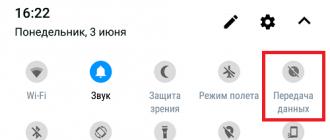Много сайтов требуют регистрации для просмотра, скачивания или публикации какой-то информации, со временем начинаешь задумываться куда и какой пароль вводил, а если на всех сайтах один пароль - риск взлома возрастает. Можно запоминать пароли браузером, но так вы будете привязаны к одному компьютеру и каждый кто сядет за ваш компьютер сможет узнать пароль... Но как запомнить разные пароли и логины на куче сайтов и пользоваться ими с любых устройств? Совет один - установите и пользуйтесь менеджером паролей! Да, можно взять листочек и ручку, таскать его всегда с собой в кармане, а потом вспоминать куда делся листочек и пытаться восстановить пароли которые накапливались годами... Есть много менеджеров паролей и мы о них поговорим в следующих статьях, но сегодня разберем LastPass.
Что такое LastPass и зачем он нужен?
LastPass - это инструмент управления паролями, к которому можно обратиться с любого компьютера, с любой точки земного шара, и в нужный момент получить доступ к сайтам с вашими данными. Не пугайтесь, никто не сможет пользоваться вашим менеджером паролей без вас, там есть множество настроек защиты и использовать пароли сможете только вы. LastPass может генерировать пароли, и вам не нужно будет придумывать пароль для каждого сайта, он сам придумает - он сам запомнит 🙂 (и сам воспользуется 🙂 -шутка).
Еще к плюсам LastPass можно отнести возможность работы с устройствами под управлением Windows, Linux, OS X, а также мобильные устройства Android, BlackBerry, WindowsMobile, Symbian, WebOS. В нем включена возможность автоматического заполнения форм, а также автоматическое нажатие войти. С ним вы сможете работать на любом браузере!
Установка и настройка LastPass:
Начнем с регистрации аккаунта LastPass и еще нужно загрузить программное обеспечение для компьютера. Запускаем скачанный файл => выбираем язык и внизу нажимаем "дополнительные параметры" => или оставляем все по умолчанию, или добавляем нужные параметры и выбираем папку для установки

на следующем этапе войти в существующую учетную запись или создать новую. Создавая новую учетную запись вам нужно придумать мастер-пароль, он должен быть надежным и лучше его не забывать! При вводе пароля надежность пароля снизу будет показывать на сколько он надежен, если вы не уверены в своей памяти - лучше запишите этот пароль и спрячьте где-то в сейф 🙂

После создания или входа - вам предложит импортировать пароли из браузеров, если вы не против - нажимаете "Импорт"

Последние штрихи! Вводим почту и пароль, ставим галочки если хотите чтобы в этом браузере, и на данном компьютере вход выполнялся автоматически

Теперь в каждом браузере (который вы выбрали в начале установки) появиться дополнение lastpass. Нажимаем на значок правой клавишей мыши, и выбираем параметры

Здесь вы сможете настроить менеджер паролей на свой вкус: автоматический выход при закрытии браузера или истечении какого-то времени, автоматическое заполнение полей, настройки различных уведомлений и подсказок, горячие клавиши и многое другое.

Можно ничего не настраивать и всё оставить по умолчанию. После настройки можем приступать к работе!
Использование LastPass для генерирования и хранения безопасных паролей:
Во время регистрации на любом ресурсе lastpass будет предлагать создать защищенную учетную запись. К примеру мы регистрируем почтовый ящик на mail.ru => заполняем поля и на поле где нужно придумать пароль нажимаем правой клавишей мыши, выбираем lastpass, и генератор безопасных паролей

в открывшемся окне вам предложит выбрать длину пароля, и сам пароль. Если пароль вам подходит - нажимаете принять и он автоматически появляется в поле "пароль" и "подтверждения пароля", после регистрации lastpass будет помнить данный пароль для этой учетной записи

если вы входите на любой сайт под своей учетной записью - LastPass предлагает сохранить пароль или никогда не сохранять. Если вы сохраните - дальше при каждом входе на сайт менеджер паролей будет предлагать автозаполнение, то есть автоматический вход.
С установкой и элементарными настройками закончили, в следующих статьях рассмотрим более подробно дополнительные возможности менеджера паролей LastPass. Удачи вам 🙂
LastPass - это онлайн-сервис, обеспечивающий безопасное хранение паролей, заметок, профилей в интернет-магазинах и документов. С его помощью можно автоматически заполнять формы для входа, оплаты и доставки на различных сайтах, генерировать новые ключи и обмениваться данными в зашифрованном виде. Сервис реализован в виде расширений для большинства браузеров Windows, MacOS и и мобильных приложений для iOS, Android, Windows Phone и Firefox OS.
Бесплатная версия предназначена для индивидуальной защиты и включает сохранение, ввод и генерацию паролей, выдачу другим пользователям допуска к записям и двухфакторную аутентификацию. Приобретение тарифа «Премиум» позволяет присоединить до пяти участников домашней сети с предоставлением одной общей папки, подключением мобильных приложений, файловым хранилищем на 1 Гб и тестовым периодом в 30 дней. Владельцам и системным администраторам компаний подойдут варианты «Для бизнеса», бесплатно ознакомиться с функционалом которых можно в течение 14 дней. План «Команды» рассчитан на организации численностью до 50 сотрудников и предоставляет личные хранилища для каждого, неограниченное количество общих папок, администрирование, стандартные политики безопасности и отчётность. Для предприятий большего размера предусмотрен план «Корпорация» с предоставлением расширенных настроек для управления и контроля над доступом, интеграцией с , технологией и доступом через .
При регистрации необходимо создать мастер-пароль для входа в аккаунт LastPass. Для дополнительной защиты подключается с использованием таких способов, как отправка одноразовых кодов на телефон, , отпечаток пальца и аппаратные ключи безопасности. Инструмент «Проверка безопасности» оценивает надёжность мастер-пароля, выявляет простые, дублирующиеся, ранее использованные и уязвимые пароли и выставляет общий рейтинг защищённости. Все подключенные устройства автоматически синхронизируются через облако, при передаче данных применяется шифрование . Для оффлайн-доступа используется либо кэш-версия, сохранившаяся после предыдущего посещения хранилища с подключенным интернетом, либо приложение «Портативный LastPass», подлежащее загрузке на USB-носитель.
Ключевые особенности
- Не полностью русифицированный интерфейс
- Возможно восстановление доступа по телефону
- Использование в качестве SSO для крупных организаций
- Мобильные приложения LastPass доступны только на платных тарифах
- Скидки на корпоративные тарифы для некоммерческих и образовательных организаций
- Оплата только за год
В этом посте я расскажу про два способа хранения паролей и учётных записей для сайтов и почты: кодирование в памяти и использование сервисов LastPass и KeePass.
…Когда я учился в старших классах в конце 90-х, у нас на весь город было только одно место, где можно было выйти в интернет. Это был маленький центр компьютерных услуг на втором этаже продуктового магазина, где, по слухам, распечатывали или копировали документы, ну и вдобавок продавали доступ в сеть за довольно серьёзные для школьника деньги — 40 рублей.
Я ни разу не смог туда попасть, потому что заветная дверь на второй этаж была всегда закрыта, но надежду не оставлял и даже переписывал в специальную тетрадку ссылки на интересные сайты из журнала «Хакер». Я мечтал, что у меня будет свой сайт, где я буду выкладывать тексты и аккорды к любимым песням, но в 1999 году в моей глухой провинции это казалось настолько же космическим, как и покупка первого настоящего компьютера в 1989.
Знать бы, насколько глубоко я завязну в этом самом интернете через полтора десятилетия…
Пароли, пароли, пароли
Я был активным пользователем интернета, сидел на разных форумах и постоянно где-то регистрировался. Когда ящиков и регистраций было немного, было просто — пара лёгких для запоминания и относительно сложных для подбора паролей решала все вопросы с доступом. Но постепенно логинов становилось всё больше и больше, мне приходилось время от времени менять пароли. Какие-то мои логины взламывали, какие-то я засвечивал в сомнительных местах, и мне сыпались тонны спама.
В конце концов, я забыл пароль от своего самого первого почтового ящика на бесплатном говносервисе. Я им сто лет не пользовался, но к нему были привязаны мои «Одноклассники» и «Вконтакте», и мне потребовалось несколько дней геморроя, чтобы всё востановить и перевести на нормальную почту.
К тому же я креативил. Так, один из вопросов для восстановления пароля на Яндексе был такой: «Когда границы России будут патрулировать боевые человекоподобные роботы»? Ни один логичный ответ не подошёл, скорее всего, я просто провёл рукой по клавиатуре для случайного набора символов. Я был тот ещё шутник.
В общем, в 2018 год я вошёл с несколькими сайтами, двумя десятками почтовых ящиков и доброй сотней регистраций в различных сервисах и соцсетях, половину из которых я не помнил. Голове хранить пароли я уже давно не доверял и вёл маленький txt-файлик, в который записывал самое важное, что вообще никак нельзя было терять. Но файлик постепенно распух, в нём много чего не хватало, и я мог его открыть только со своего компьютера. А как быть, если понадобится куда-то залогиниться в командировке, с телефона?
Логины-пароли долгое время были моей головной болью, и я решил за это дело серьёзно взяться.
Я рассматривал два варианта: придумать универсальный код для создания паролей или воспользоваться менеджером паролей.
Способ 1. Кодирование
Первый вариант — радость параноика. Твои логины и пароли хранятся только в твоей голове, и для входа на любой сайт или в ящик достаточно их «распаковать». Я не помню, откуда я взял эту идею, но расскажу вкратце, как это делается, а использовать или нет — решать вам.
Пароль состоит из двух частей. Это постоянная часть (кодовое слово) и переменная (привязка к сайту).
Например, вам нужно создать пароль для фейсбука.
Берём постоянную часть, которую вы всегда держите в голове. Например «PunkRock1957++», где «PunkRock» — ваш любимый жанр музыки, 1957 год — день рождения культового панка Сида Вишеза, а «++» — символы для усложнения задачи тем, кто будет подбирать пароль (иначе получается, что в пароле одни буквы и цифры). Добавляем к ней переменную: «faceboo», то есть название сайта без последней буквы.
Получается длинный «задолбаешься-набирать-с-телефона» пароль, который, не зная кода, практически невозможно взломать подбором. Под себя можно придумать разные варианты — комбинировать переменную и постоянную части, менять правила кода. Главное, не светить её и держать только в голове, иначе, зная пароль от одного сайта, можно легко вычислить и все остальные.
Изначально я рассматривал именно вариант с кодом, но решил, что не хочу хранить в голове вообще ничего, поэтому поставил себе менеджер паролей.
Способ 2. Менеджер паролей
Менеджер паролей хранит все ваши пароли в одном защищённом хранилище. По сути, вам нужно помнить только мастер-пароль от самого менеджера. В этом очевидный минус способа: забыв мастер-пароль, вы потеряете все остальные пароли, при том, что мастер-пароль должен быть длинным и сложным (желательно бессвязным набором символов).
Перебрав несколько вариантов, я остановился на двух: KeePass и LastPass.

Повторю эту фразу ещё раз, но для цифровых параноиков лучший выбор — это . Все пароли программа хранит в зашифрованном состоянии либо в своей базе, либо в базе, которую вы закинули в один из облачных сервисов. К тому же, это некоммерческий проект. Программа довольно сложная, гибко настраиваемая и прекрасно подойдёт тем, кто любит возиться с софтом и что-то допиливать под себя.
Лет десять назад я бы без раздумий выбрал KeePass, но сейчас, будучи перегруженным и стремясь к упрощению всего в жизни, я отдал предпочтение LastPass.

— это коммерческий сервис, который можно использовать как приложение в телефоне или как плагин к браузеру. У него есть бесплатная версия, в которой, в принципе, имеются все инструменты для работы с паролями.
Бесплатный LastPass запоминает логины и пароли, которые вы вводите в браузере, и впоследствии на автомате их вставляет в нужные окошки, если вы снова зайдёте на сайт. Также он предупреждает, если вы используете одинаковые пароли, позволяет генерировать пароли для новых сайтов на лету и предоставляет бесплатное хранилище для хранения другой информации.
Pro-версия стоит $ 2 в месяц, за эти деньги вы получите десктопную версию (хранит пароли не только для сайтов и почты, но и для приложений, установленных на компьютере), увеличенный объём хранилища, приоритетную техподдержку и несколько других плюшек. Мне функционала бесплатной версии оказалось вполне достаточно.
Сайт
Надеюсь, теперь у вас не будет головной боли с запоминанием логинов и паролей.
Отправить
Данный менеджер паролей делает просмотр веб-страниц более простым и безопасным. Вам легко будет с помощью LastPass защищать ваши данные, синхронизировать их между браузерами и мобильными устройствами, автоматически заполнять формы, хранить защищенные заметки и многое другое.
LastPass работает во всех популярных ОС и браузерах, а также на мобильных устройствах, таких как iPhone, iPod Touch, iPad, BlackBerry, Google Android, Windows Phone, Symbian S60 и не только.
Основные возможности LastPass
Один мастер-пароль
Не нужно запоминать пароли! Ваш мастер-пароль LastPass - единственный пароль, который вам нужен.
Автоматическое заполнение форм
Автоматически заполнять формы! Создайте несколько "профилей" и автоматически заполняйте поля форм на сайтах точно и безопасно.
Вход за один клик
Не нужно печатать пароли! Теперь войти на сайт можно просто и быстро - за один клик мыши.
Защитите ваши данные
Защита от хищения личных данных! Конфиденциальные данные шифруются на вашем ПК. Их можно разблокировать только паролем LastPass, который известен только вам.
Синхронизируйте между браузерами
Используете несколько браузеров или компьютеров? У вас есть доступ в любое время и в любом месте к вашим данным, которые синхронизируются со всеми устройствами через безопасное соединенеие.
Храните защищенные заметки
Безопасно храните другие данные! В LastPass можно надёжно хранить не только имена пользователей и пароли, но и ЛЮБЫЕ другие конфиденциальные текстовые данные.
Делитесь с друзьями
Не нужно отправлять пароли по почте! Делитесь своими учетными записями с друзьями и позвольте им делать то же для вас, не беспокоясь о пересылке конфиденциальных данных по элктронной почте.
Импорт ваших данных
Используйте существующие данные! Импортируйте существующие пароли из Internet Explorer, Firefox, RoboForm, 1Password, KeePass, MyPasswordSafe, Password Agent, Password Safe, Sxipper, Passpack и TurboPasswords.
Экспорт ваших данных
Возьмите полный контроль над своими данными! Экспортируйте ваши данные в текстовый файл или во встроенный менеждер паролей Firefox одним кликом - даже если вы не подключены к интернет.
Архивация и восстановление
Никогда не потеряете ни единого пароля, никогда! Зашифрованная копия данных хранится в вашей учетной записи Lastpass.com. Вы можете восстановить все пароли на любом компьютере - легко и безопасно.
Создание безопасных паролей
Сделайте ваши пароли сильнее! Создавайте надежные пароли одним кликом, зная, что вам не придется их запоминать и набирать вручную.
Универсальный доступ
Доступ к вашим данным в любом месте! Онлайн доступ и управление вашими данными на LastPass дома, на работе или в интернет-кафе.
Доступ при помощи USB-ключей
Архивация и чтение данных с вашего USB-ключа! Безопасно архивируйте ваши данные на USB флеш-носителе и используйте Firefox Portable или LastPass Pocket, чтобы использовать ваши данные непосредственно с флеш-карты.
Экранная клавиатура
Защита от клавиатурных шпионов! Введите ваш пароль с помощью мыши на виртуальной клавиатуре, чтобы защитить себя от клавиатурных шпионов или воспользуйтесь одноразовым паролем. При работе на заведомо небезопасных компьютерах и сетях доступ к хранилищу LastPass с использованием одноразовых паролей позволяет не беспокоиться о хищении мастер-пароля.
Защита от фишинга
Защита от фишинг-атак! Автоматически защищает вас от ввода учётных данных на фишинговых сайтах. LastPass никогда не будет автозаполнять ваши данные на фишинговом сайте.
Выявите слабые пароли
Пуленепробивная защита вашей онлайн-жизни! Запустите проверку безопасности LastPass для поиска ненадёжных паролей, вы также узнаете как можно максимально защитить персональные данные от хищения.

Язык интерфейса: мультиязычный
Ограничения: есть платная и бесплатная версия
Итак, свершилось! LastPass сообщил, что возможно, утянули его базу пользователей вместе с email логинами и криптованной базой пользовательских паролей. Для тех, что плохо понимает в криптозащите, поясняю: сами данные, если и попали в руки хакеров — они криптованные вашим мастер-паролем. Но мастер-пароль — самое слабое звено. Если он легкий и простой, особенно, несколько цифр, например, то подобрать его на компьютере — дело нескольких минут. Если он состоит из какого либо слова, то и еще проще — хакеры перебирут его по словарю. Также, навярняка, с базой утянули и «подсказки» — текст, который сам задает пользователь, чтобы — если забудет пароль — прочитав текст, вспомнить его.
LastPass не сообщил напрямую, что его 100% хакнули, но они сообщили , что наблюдают аномальный трафик на одном из своих серверов — то есть попросту говоря — они видят, что кто-то тянет от них большой объем данных. Они не могут объяснить пока причину этого (видимо пытались найти почему, но не могут), поэтому для подстраховки оповестили всех своих клиентов просьбой сменить мастер-пароль . Также, они сейчас включили режим стимуляции пользователей сменить пароль — LastPass включается в оффлайн режиме — все новые пароли не криптуются и не сохраняются у них, а хранятся локально на компьютерах пользователей. Все начинает работать нормально только тогда, когда пользователь сменит пароль, то есть когда компьютер пользователя локально перекриптует кучу паролей и отправит их обратно в LastPass. Из-за этого пока сервер LastPass работает частично некорректно — пишет о перегрузках. Лично я рекомендую сохранить файлик паролей (вашей базы всех паролей LastPass), что хранится у вас локально (Папка «C:\Documents and Settings\ВАШЕ_ИМЯ_В_WINDOWS\Local Settings\Application Data\LastPass\» — файл с расширением sxml ). В случае чего, вы всегда можете работать с этим файликом напрямую, без сайта LastPass (приложение Pocket с их сайта — выбрать тип системы и затем найти LastPass Pocket). Но честно говоря , раз пошла такая редиска, я бы не стал скачивать прямо сейчас LastPass Pocket — если у них аномальные трафики и они не могут понять причину — нет гарантии, что хакеры не заменили LastPass Pocket и что после этого как только вы введете мастер пароль для доступа к своей локальной базе — пароль не «утечет» к хакерам с вашим логином…
Последние новости — лично я пробовал сменить мастер-пароль , но в данный момент (6 мая 2011) это невозможно сделать . Все дело в том, что пароль меняется через настройки на сайте (разумеется, сайт выдает только JavaScript код, и смена пароля реально перекриптовывает локально на компьютере базу и отправляет ее криптованную на LastPass). Но вся проблема в том, что сейчас сайт пишет, что он перегружен и настройки не открываются. Об этом пишут и сам LastPass. Я так и не понял, как можно иначе сменить пароль, кроме как только ждать (возможно несколько дней), пока сайт у них не разгрузится. Лично я снова решил вернуться на RoboForm и хранить базу локально на диске. Тем более, 4-ая версия RoboForm не глючит с Firefox 4.* (с 3.6.* по прежнему баг есть)
Отается посочувствовать только тем, кто имел слабый LastPass мастер-пароль (несколько цифр или популярные слова) — шанс, что хакеры вскроют их хранилище весьма велик, и не важно, что они сменят мастер-пароль — все равно у хакеров есть сами криптованные данные. Подобрав к ним пароль, если им удастся, они сразу получат все хранимые данные. Для надежности придется менять все пароли на всех сайтах, если ваш LastPass пароль был очень слабым. Вот так вот…
Более подробно оригинал здесь: